Para quienes desarrollamos tareas de mantenimiento técnico en computadoras es importante poder realizar mantenimiento y solucionar problemas en las PC de nuestros clientes o amigos de manera remota, o sea sin movernos de casa.
Que mejor para esto que poder acceder a la PC en cuestión y poder tomar el control de la misma por medio de la red para solucionar los problemas o configurar algo, pues bien aquí es donde entra TeamViewer.
TeamViewer es un software de acceso remoto muy fácil de usar ( esto es especialmente importante para nuestros clientes ) multiplataforma, permite usarlo en Windows, Mac, GNU/Linux, Android y Iphones, a su ves podemos interactuar con cualquiera de estos sistemas indistintamente.
Si bien en Ubuntu por ejemplo tenemos el Cliente de escritorio remoto, solo podemos interactuar con maquinas con Ubuntu, mientras que con TeamViewer no importa que sistema tenga la persona a la que queramos dar soporte.
Esta aplicación no es libre, pero es gratuita para uso personal, para descargarla vamos a su sitio web y elegimos el instalador para el sistema operativo que tengamos como se ve en la siguiente imagen:
Podemos pinchar donde dice Versión completa gratuita o directamente en el icono de el sistema operativo deseado.
Luego seleccionamos para GNU/Linux el paquete correspondiente a nuestra distribución, en mi caso Debian, Ubuntu (32-bit)
Para instalarlo en Ubuntu o derivados simplemente hacemos doble clic en el archivo que descargamos y se abrirá el Centro de software donde le daremos a instalar.
Al abrir el programa veremos una ventana como la siguiente:
Veamos un poco que significa cada cosa:
1- Su ID, es la identidad y es única para cada máquina donde se ejecute el programa
2- Contraseña, esta se genera aleatoriamente cada ves que se ejecuta el programa
3- ID de asociado, así como tu tienes una identidad única, también la persona a la que quieres ayudar tendrá una y deberá enviártela para que puedas conectar a su ordenador, así como su contraseña.
Debemos seleccionar Control remoto para poder acceder a manejar el escritorio de la otra persona.
4- Conectar con asociado, pincharemos ese botón para establecer la comunicación con la máquina remota, en ese momento se nos pedirá la contraseña que nos deben haber mandado antes.
Si todo sale bien ya estaremos viendo e interactuando con la PC de nuestro cliente, amigo etc.
Si bien este programa es muy fácil de usar y con estos pasos ya bastaría para lo que queremos, al final del post les dejo un video para verlo en acción y agregar algunos datos de configuración del mismo.
Por ultimo vamos a ver algunas de sus características.
. Fácil de usar
. Chat de voz y vídeo simultáneo
. Conexión con cifrado de 256 bits
. Instalación rápida y sencilla
. Hasta 25 participantes virtuales
. Soporte para varios monitores
. Transferencia de archivos
. Pausar, parar y grabar sesiones.
Bueno espero que les sea de utilidad, les dejo un video donde se puede ver como funciona el programa, como siempre recomiendo ver el mismo desde Youtube en HD para poder apreciar mejor.
Te gustaría seguir este blog?
Está bien dado que es otra alternativa y en este caso Teamviewer tampoco es libre, el problema de este otro es que solo funciona en Windows, mientras Teamviewer tiene versión para GNU/Linux.
ResponderEliminarSaludos